
สารบัญ:
- ผู้เขียน John Day [email protected].
- Public 2024-01-30 13:05.
- แก้ไขล่าสุด 2025-01-23 15:12.

คำแนะนำนี้เพียงแค่บันทึกว่าง่ายเพียงใดในการสร้างไมโครควอดโตรที่เปิดใช้งาน WiFi ด้วยตัวคุณเอง!
ชิ้นส่วนส่วนใหญ่สามารถซื้อได้ในราคาถูกและง่ายดาย
และใช้โทรศัพท์ Android ของคุณเป็นรีโมตคอนโทรล
ขั้นตอนที่ 1: สิ่งที่ต้องเตรียม
ชิ้นส่วนที่คุณต้องการ:
- บอร์ดควบคุมการบิน "SP racing F3 EVO Brushed" ที่นี่
- 8520 แปรงมอเตอร์ * 4
- ใบพัดใบพัด 65มม.
- 1S 3.7V 300~600mAh แบตเตอรี่ li-po
- โมดูล wifi ESP-01
- กรอบใดก็ได้สำหรับ Micro-qaudrotor คุณสามารถ DIY หรือซื้อจากที่อื่น
เครื่องมือ/สิ่งที่คุณต้องการ:
- หัวแร้ง
- ประสาน
- เทป
- เทปโฟม
- กาวร้อน
- UART เป็นบริดจ์ USB ใด ๆ (เพื่อแฟลชเฟิร์มแวร์ ESP-01)
ขั้นตอนที่ 2: แฟลชเฟิร์มแวร์ ESP8266 และการตั้งค่าโมดูล WiFi
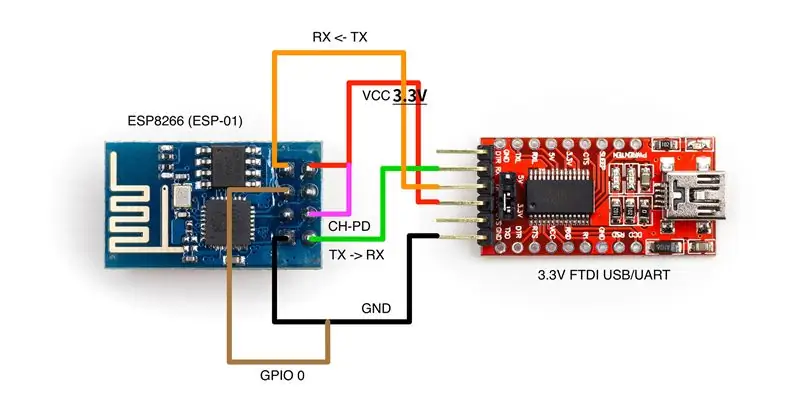
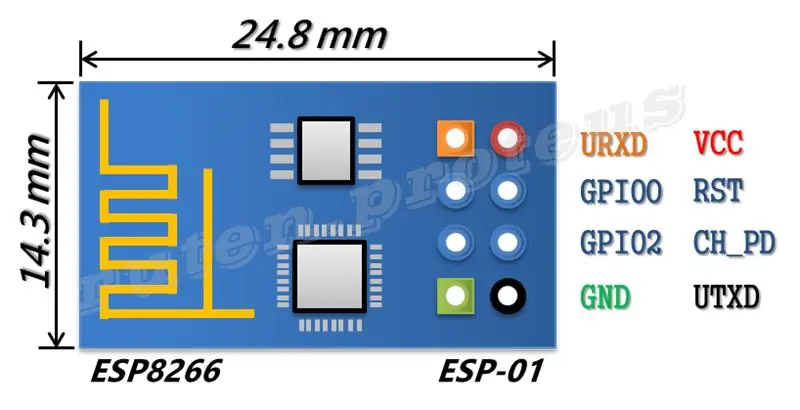
ดาวน์โหลดเฟิร์มแวร์ esp-link:
และแฟลชผ่าน UART ไปยังบริดจ์ USB
หลังจากแฟลช ให้รีบูต ESP-01
และคุณจะพบ SSID ชื่อ "ESP_XXXXXX"
(XXXXXX คือที่อยู่ MAC อย่างน้อย 3 ไบต์ของโมดูล ESP-01)
เชื่อมต่อและเปิด https://192.168.4.1 ในเบราว์เซอร์ของคุณ
ไปที่หน้า "บันทึกการดีบัก" ตั้งค่าเป็น "ปิด"
ไปที่หน้า "uC Console" ตั้งค่า "Baud" เป็น "115200"
และคุณยังสามารถเปลี่ยนสิ่งอื่น ๆ ที่คุณต้องการได้ (เช่น SSID รหัสผ่าน…)
* แก้ไขรูปภาพการเดินสายไฟจาก
* ภาพพินเอาต์ ESP-01 จาก
ขั้นตอนที่ 3: วางสายและวางทุกสิ่ง
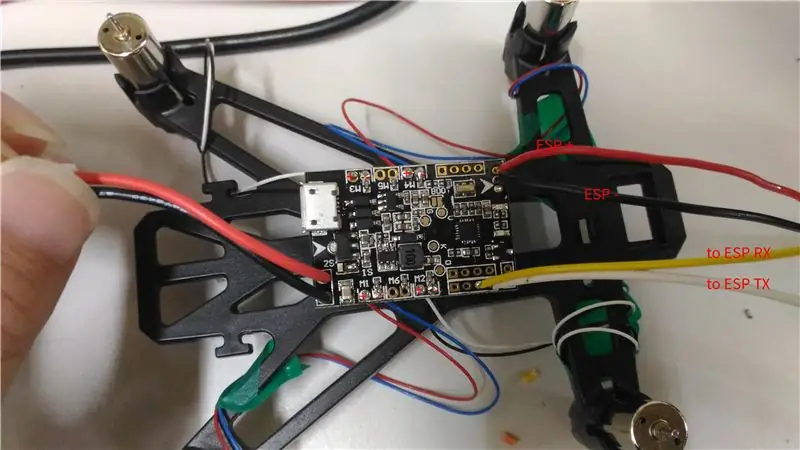
ขั้นตอนที่ 4: การตั้งค่าโดรน
หมายเหตุ: [email protected]+, [email protected]+ ลบ 'RX_MSP' สำหรับบอร์ด F3 ทั้งหมด ซึ่งจำเป็นสำหรับการควบคุมจากแอป คุณอาจต้องแฟลชเวอร์ชันที่เก่ากว่าหรือสร้าง 'RX_MSP' ที่เปิดใช้งานเฟิร์มแวร์เวอร์ชัน
1) เชื่อมต่อ FC โดยใช้ตัวกำหนดค่า Clean/Betaflight ผ่านสาย USB (ขึ้นอยู่กับว่า FC ใช้เฟิร์มแวร์อะไร)
2) ไปที่แท็บ "พอร์ต"
- แถว UART1 -> มีส่วนร่วม "MSP"
- บันทึกและรีบูต
3) ไปที่แท็บ "การกำหนดค่า"
- มิกเซอร์ -> Quad X
- โหมดตัวรับ -> "RX_MSP"
- ตั้งมอเตอร์หยุด
- คันเร่งต่ำสุด = 1,000 คันเร่งสูงสุด = 2000 คำสั่งขั้นต่ำ = 1100
- บันทึกและรีบูต
4) ไปที่แท็บ "โหมด"
- ตั้งค่า "ARM" เป็น AUX1 หากคุณต้องการแขนผ่านปุ่ม AUX1
- ตั้งค่าโหมดเที่ยวบิน (ไม่บังคับ) โหมด Acro/Rate เป็นค่าเริ่มต้น ดังนั้นหากคุณต้องการใช้มุมและขอบฟ้า คุณจะต้องตั้งค่าทันที
- ฉันมักจะวางโหมด Angle ไว้ที่ AUX2, Horizon บน AUX3, โหมด Acro/Rate ถ้าปิดทั้งคู่
5) แท็บ "CLI"
- Motor Jitter/Start up spinning -> Type: "set motor_pwm_rate=16000" enter.
- ประเภท: "บันทึก" ป้อน
- จะรีบูตอัตโนมัติ
6) แท็บ "ผู้รับ"
- คุณสามารถตรวจสอบคำสั่งควบคุมได้ที่นี่
ปล. ขอบคุณคู่มือการตั้งค่าของ rschoi_75 ชิ้นส่วนส่วนใหญ่เหมือนกัน เฉพาะส่วน RX เท่านั้นที่แตกต่างกัน
ขั้นตอนที่ 5: เชื่อมต่อและบิน
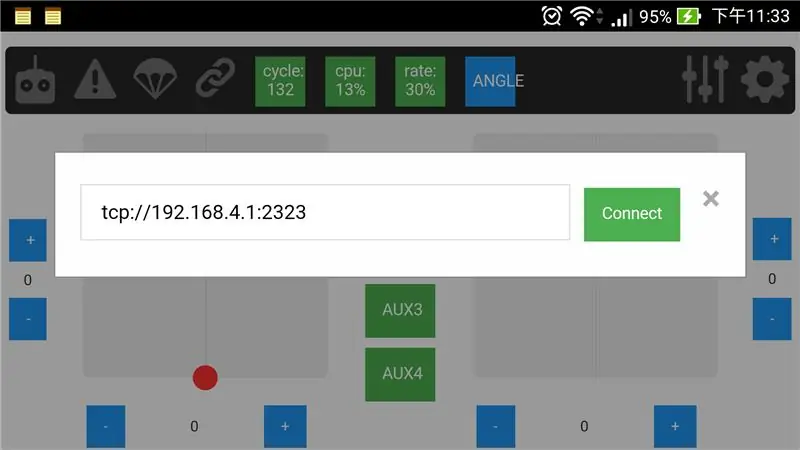
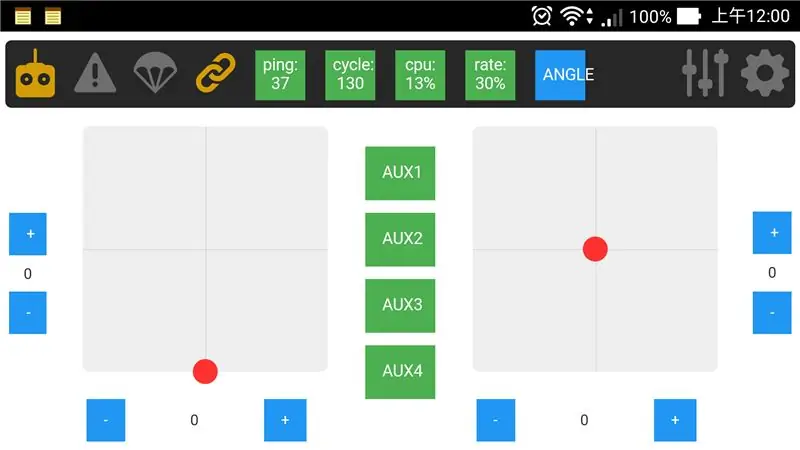
หมายเหตุ: [email protected]+, [email protected]+ ลบ 'RX_MSP' สำหรับบอร์ด F3 ทั้งหมด ซึ่งจำเป็นสำหรับการควบคุมจากแอป คุณอาจต้องแฟลชเวอร์ชันที่เก่ากว่าหรือสร้าง 'RX_MSP' ที่เปิดใช้งานเฟิร์มแวร์เวอร์ชัน
ดาวน์โหลดแอปนี้: link1: https://drive.google.com/open?id=0B-ud10kmI-kSZXhhdFROTndwYWs, link2:
หรือคุณสามารถสร้างตัวเอง:
เชื่อมต่อกับ wifi SSID ของโดรน
เปิดแอปที่เรียกว่า "MSP-Controller"
คลิกไอคอนตัวส่งสัญญาณที่ด้านบนซ้าย
พิมพ์ 'tcp://192.168.4.1:2323' แล้วคลิก 'เชื่อมต่อ'
และคุณจะเห็นว่าสถานะนั้นจะได้รับการอัปเดต
จากนั้นวางแขนและบิน quadrotor ให้เป็นฉากของคุณ !!
แนะนำ:
เกจวัดในรถยนต์ OLED ESP32 ที่เปิดใช้งาน Wifi: 3 ขั้นตอน (พร้อมรูปภาพ)

เกจวัดในรถยนต์ OLED ESP32 ที่เปิดใช้งาน Wifi: บทนำก่อน… ฉันสร้างเกจในรถยนต์เป็นงานอดิเรกเปิดและปิดอีกครั้ง ดู https://www.instructables.com/id/Remote-Car-Monit… และ https://www.instructables.com/id/Remote-Car-Monit… สำหรับตัวอย่างล่าสุดอีกสองตัวอย่าง ชอบเป็นพิเศษ
Nerf Blaster ที่เปิดใช้งาน Bluetooth: 7 ขั้นตอน

Nerf Blaster ที่เปิดใช้งาน Bluetooth: ฉันรู้สึกได้รับแรงบันดาลใจจากโปรเจ็กต์ของ Colin Furze และตัดสินใจสร้างเวอร์ชั่นของตัวเองสำหรับ Remix Challenge การออกแบบที่ฉันใช้นั้นคล้ายคลึงกัน แต่มีความชำนาญมากกว่า และมีโมดูล Bluetooth ที่ช่วยให้สามารถควบคุมป้อมปืนจากโทรศัพท์ของฉันได้ นี่คือ
โคมไฟ Death Star ที่เปิดใช้งาน Alexa: 17 ขั้นตอน (พร้อมรูปภาพ)

โคมไฟ Death Star ที่เปิดใช้งาน Alexa: นำตัวอย่างด้านมืดมาสู่ห้องนั่งเล่นของคุณด้วยโคมไฟสั่งงานด้วยเสียงที่ไม่เหมือนใคร งานศิลปะที่มีประโยชน์ใช้สอยและน่ามอง เปิดหรือปิด? โคมไฟทั้งหมดทำเช่นนั้น! เปลี่ยนความสว่าง? ธรรมดามาก! แต่ของคุณได้ไหม
ท้องฟ้าจำลอง/Orrery ที่เปิดใช้งาน Bluetooth: 13 ขั้นตอน (พร้อมรูปภาพ)

ท้องฟ้าจำลอง/Orrery ที่เปิดใช้งาน Bluetooth: คำแนะนำนี้ถูกสร้างขึ้นเพื่อตอบสนองความต้องการโครงการของ Makecourse ที่มหาวิทยาลัยเซาท์ฟลอริดา (www.makecourse.com) นี่คือท้องฟ้าจำลอง / orrery 3 ดวงของฉัน มันเริ่มต้นจากเป็นเพียงโครงการระยะยาวสำหรับ Makecour
การใช้โทรศัพท์ Sony Ericsson ที่เปิดใช้งาน Bluetooth เพื่อควบคุมคอมพิวเตอร์ของคุณ: 6 ขั้นตอน

การใช้โทรศัพท์ Sony Ericsson ที่เปิดใช้งาน Bluetooth เพื่อควบคุมคอมพิวเตอร์ของคุณ: ฉันได้อ่านคำสั่งสอนมาระยะหนึ่งแล้ว และฉันต้องการทำบางสิ่งที่ผู้คนเขียนถึงอยู่เสมอ แต่พบว่าตัวเองกำลังดูสิ่งที่ ที่ทำได้ยากเพราะทำได้ยากจริงๆ หรือ
